excel2007数字签名的使用方法
发布时间:2017-05-08 14:47
相信各位职场人士经常需要将excel文档传递于不同的部门,难免会担心自己发出去的文档被别人修改了,由此造成的问题可大可小啊!那么我们改如何防止自己发出去的电子表格不管传送到多少人的手里,表格的内容依然忠于自己,不会被别人篡改呢?今天,小编就教大家为电子表格文件添加数字签名的方法。
Excel2007数字签名的步骤如下:
打开数字签名页面:如下图,点击左上角的excel2007的图标,然后选择“准备”,在弹出的选项列表中选择“添加数字签名”!
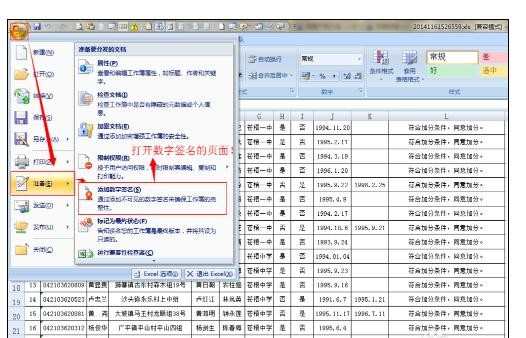
通过office服务提示:如下图,弹出的窗口是提示用户,office的数字签名的法律效力在不同的国家具有不同的法力效力,点击“确定”!
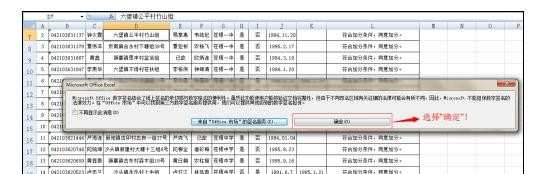
数字签名页面设置:如下图,在“签署此文档的目的(P)”下面的方框中输入你为此文档签署数字签名的目的!
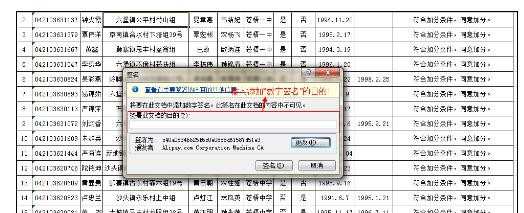
保存数字签名的识别码:如下图,把数字签名的识别码保存下来,可以截屏保存为图片,并存放于固定的文件夹,也可以用txt文档等保存!当你怀疑别人修改了你发出去的文档时,就可以检校别人手中的文档的识别码是否和你保存的一致,如果别人的文档没有识别码或者识别码不一致,则可以认定你发出去的文档已经被篡改了!
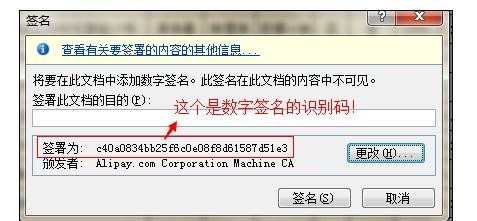
查看数字签名:文档完成数字签名后,一般会在文档的右边窗口显示已经添加的数字签名的识别码和签名日期!如果不显示的话,则可以按如下的方法查看!如下图。
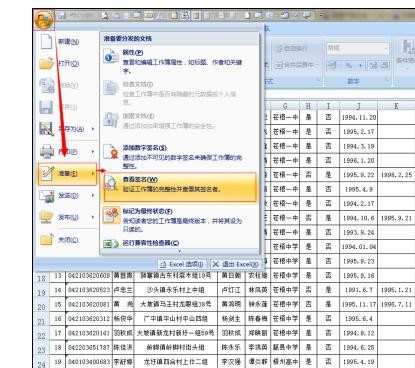
此时数字签名的识别码会出现在右边的方框内!

excel2007数字签名的使用方法的评论条评论